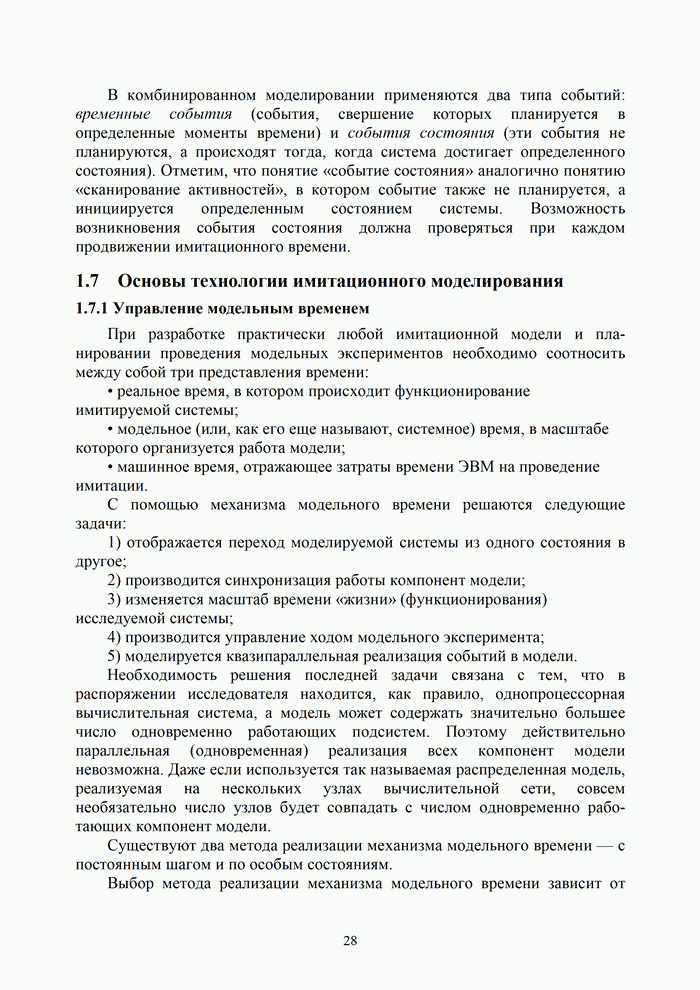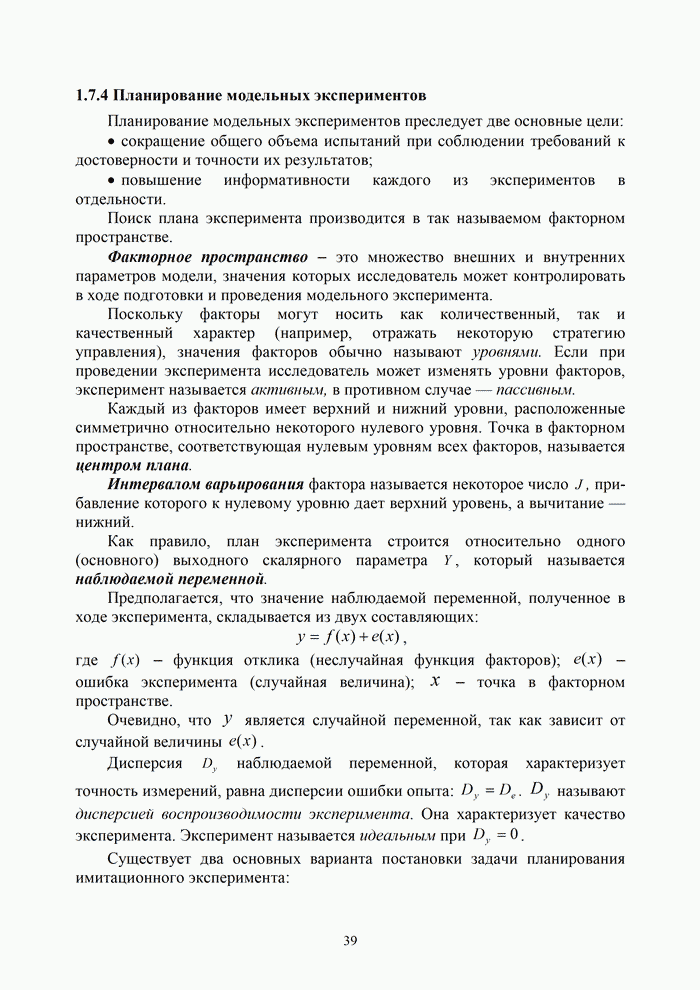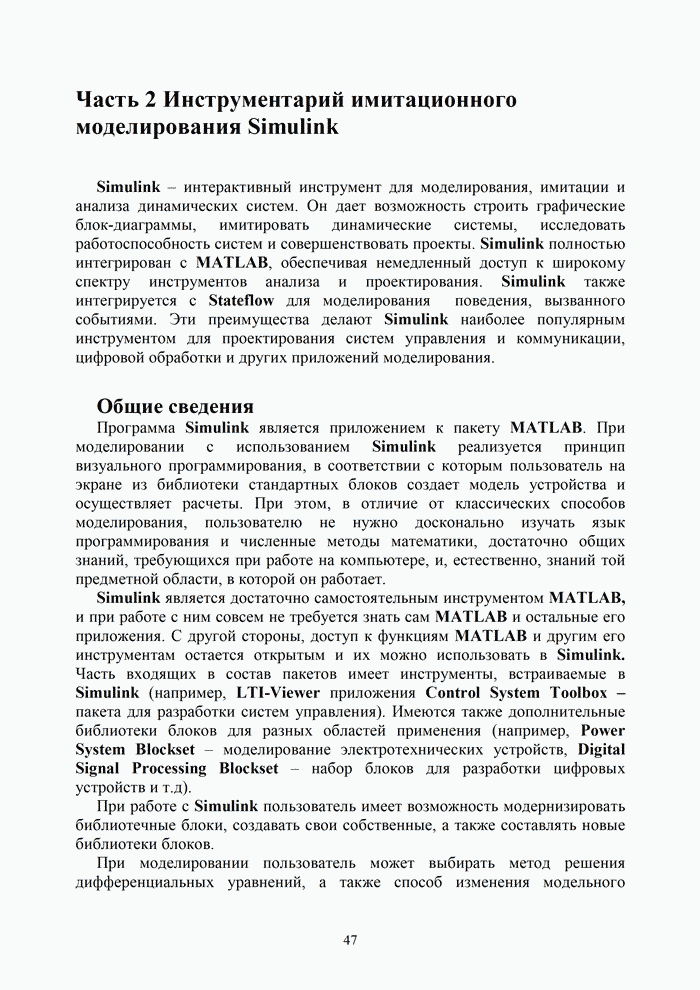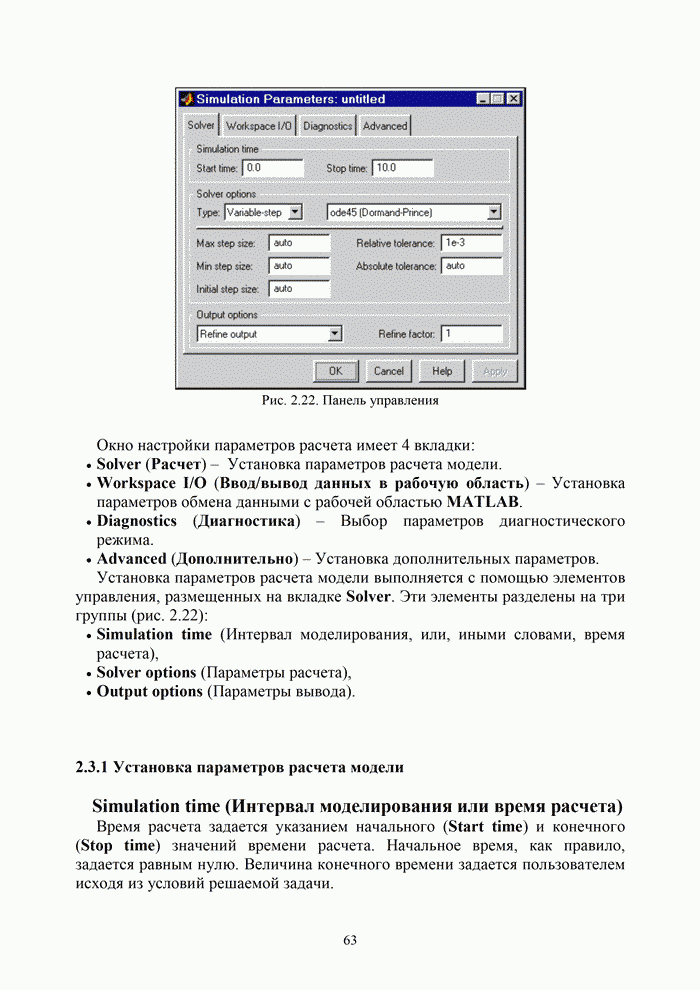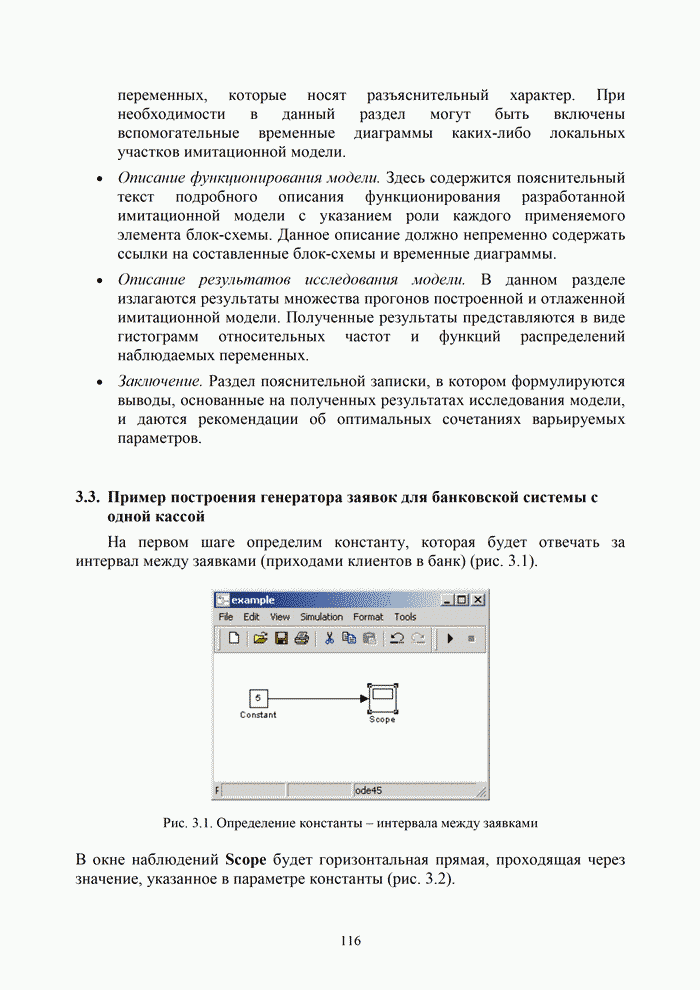| << Предыдущий параграф | Следующий параграф >> |
Распознанный текст, спецсимволы и формулы могут содержать ошибки, поэтому с корректным вариантом рекомендуем ознакомиться на отсканированных изображениях учебника выше
Также, советуем воспользоваться поиском по сайту, мы уверены, что вы сможете найти больше информации по нужной Вам тематике
2.2.2 Выделение объектов
Для выполнения какого-либо действия с элементом модели (блоком, соединительной линией, надписью) этот элемент необходимо сначала выделить.
Выделение объектов проще всего осуществляется мышью. Для этого необходимо установить курсор мыши на нужном объекте и щелкнуть левой клавишей. Произойдет выделение объекта. Об этом будут свидетельствовать маркеры по углам объекта (см. рис. 2.6). Можно также выделить несколько объектов. Для этого надо установить курсор мыши вблизи группы объектов, нажать левую клавишу мыши и, не отпуская ее, начать перемещать мышь. Появится пунктирная рамка, размеры которой будут изменяться при перемещении мыши. Все охваченные рамкой объекты становятся выделенными. Выделить все объекты также можно, используя команду Edit/Select All.
Для стирания выделенного объекта можно вызвать команду Clear из меню Edit или из контекстного меню (рис. 2.7). Контекстное меню очень удобно тем, что для любого объекта оно выводит перечень команд, которые доступны в данном состоянии.

Рис. 2.7. Контекстное меню
Для восстановления объекта в окне модели следует щелкнуть левой кнопкой мыши в предполагаемом месте расположения объекта. После этого выполнение команды Paste из меню File окна Simulink или из контекстного меню помещает хранящийся в буфере объект (блок) в заданное место.
Следует учесть, что команда Clear стирает блок безвозвратно, то есть без помещения его в буфер обмена. Однако эту операцию можно отменить командой меню File / Undo окна Simulink.
| << Предыдущий параграф | Следующий параграф >> |
- Часть 1 Теоретические аспекты имитационного моделирования
- 1.1. Понятие имитационного моделирования
- 1.2. Имитация банковской системы
- 1.3. Процесс имитационного моделирования
- 1.4. Генерация псевдослучайных чисел
- 1.5. Подготовка данных
- 1.6. Методологические подходы в имитационном моделировании
- 1.6.1 Системы и модели
- 1.6.2. Дискретное имитационное моделирование
- 1.6.3. Непрерывное имитационное моделирование
- 1.6.4 Комбинированные дискретно-непрерывные модели
- 1.7. Основы технологии имитационного моделирования
- 1.7.1 Управление модельным временем
- 1.7.2 Моделирование параллельных процессов
- 1.7.3 Применение сетевых моделей для описания параллельных процессов
- 1.7.4 Планирование модельных экспериментов
- 1.7.5 Оценка качества имитационной модели
- Часть 2 Инструментарий имитационного моделирования Simulink
- 2.1 Создание модели
- 2.1.1 Постановка задачи и начало создания модели
- 2.1.2 Окно модели
- 2.2 Основные приемы подготовки и редактирования модели
- 2.2.1 Добавление текстовых надписей
- 2.2.2 Выделение объектов
- 2.2.3 Вставка блоков и их соединение
- 2.2.4 Форматирование объектов
- 2.3 Установка параметров расчета и его выполнение
- 2.3.1 Установка параметров расчета модели
- 2.3.2 Установка параметров обмена с рабочей областью
- 2.3.3 Установка параметров диагностирования модели
- 2.3.4 Выполнение расчета
- 2.4 Обзор библиотеки блоков Simulink
- 2.4.1 Sources — источники сигналов
- 2.4.2 Sinks — приемники сигналов
- 2.4.3 Continuous – аналоговые блоки
- 2.4.4 Discrete – дискретные блоки
- 2.4.5 Nonlinear — нелинейные блоки
- 2.4.6 Math – блоки математических операций
- 2.4.7 Signal&Systems — блоки преобразования сигналов
- 2.4.8 Subsystem – подсистемы
- 2.4.9 Маскирование подсистем
- Часть 3 Курсовое проектирование по дисциплине «Имитационное моделирование экономических процессов»
- 3.1. Цель курсового проектирования и примеры вариантов заданий
- 3.2. Содержание пояснительной записки курсового проекта
- 3.3. Пример построения генератора заявок для банковской системы с одной кассой